
Titta på TV-program i Apple TV-programmet på datorn
Panelen TV-program i Apple TV-programmet innehåller alla dina favorit-TV-program och Apple TV-kanaler, inklusive rekommendationer baserade på din smak och visningshistorik.
När du har hittat ett TV-program du vill titta på kan du välja hur du ska titta på programmet om det är tillgänglig på flera kanaler. Om programmet går att spela upp direkt får du den förvalda kanal som visar programmet med högsta tillgängliga kvalitet.
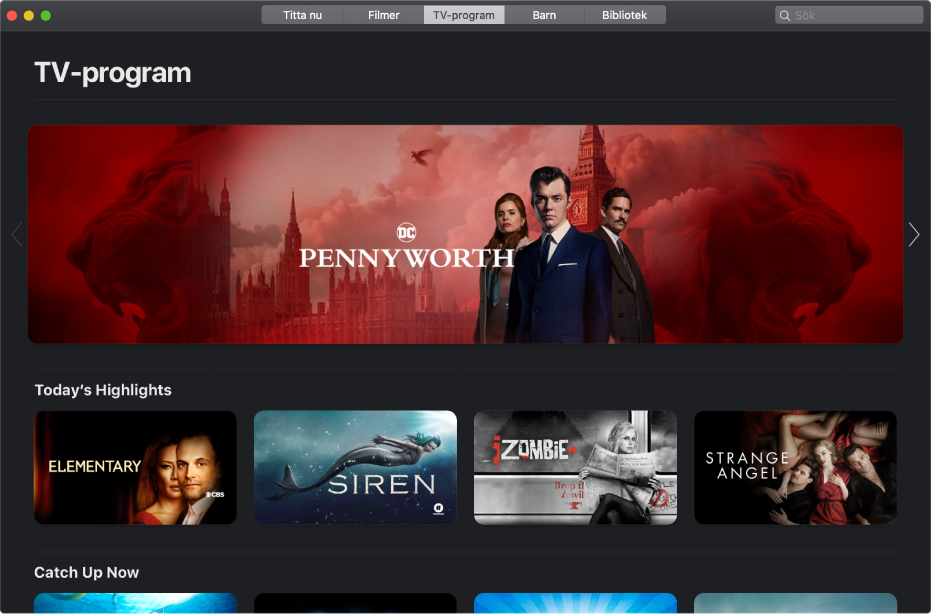
Bläddra bland rekommenderade TV-program och TV-program i blickfånget
Klicka på TV-program högst upp i fönstret i Apple TV-programmet
 på datorn.
på datorn.Bläddra bland TV-program i blickfånget, genrer och samlingar genom att rulla.
Rekommendationer visas baserat på din smak eller tidigare visnings-, köp- och hyrhistorik (om du t.ex. gillar The Daily Show).
Om du vill visa fler TV-program i en kategori sveper du åt vänster eller höger på styrplattan med två fingrar. Du kan också klicka på Visa alla.
Klicka på ett TV-program om du vill visa förhandsvisningar, betyg, beskrivningar och visningsinformation. Återgå till TV-program genom att klicka på tillbakaknappen
 .
.
Välja ett TV-program att titta på
Klicka på TV-program högst upp i fönstret i Apple TV-programmet
 på datorn och klicka sedan på ett TV-program.
på datorn och klicka sedan på ett TV-program.Gör något av följande:
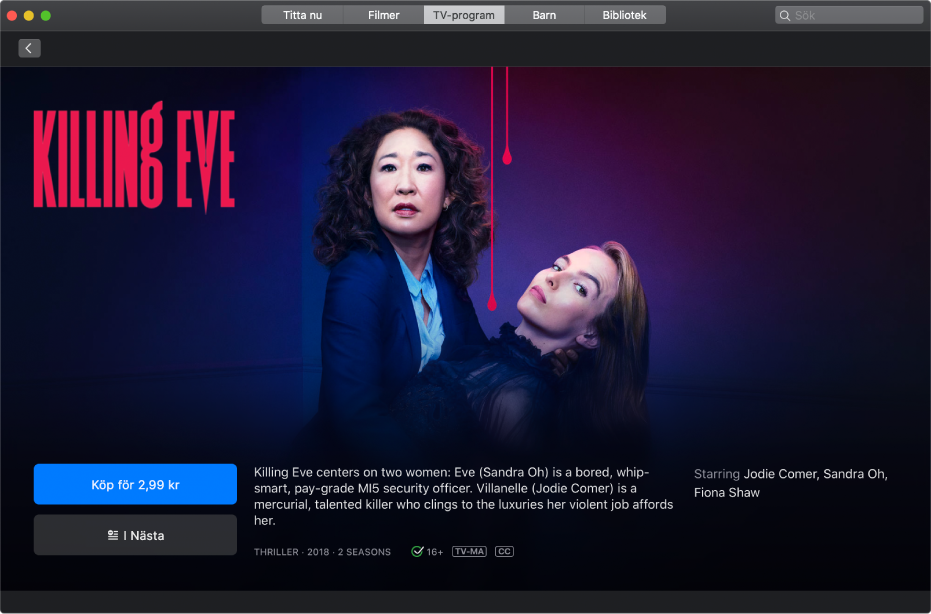
Spela upp TV-programmet: Om TV-programmet redan är tillgängligt för dig som ett köp eller på en angiven kanal kan du börja titta på det direkt genom att klicka på Spela. Se Styra det som spelas upp i Apple TV-programmet på datorn.
Prenumerera på Apple TV+: Välj Prova Apple TV+ gratis eller Prenumerera och bekräfta sedan prenumerationen genom att följa anvisningarna på skärmen.
Prenumerera på en Apple TV-kanal: Klicka på Prova [kanal] gratis och följ anvisningarna på skärmen.
Köp ett avsnitt eller en säsong: Klicka på Köp, välj ett av alternativen och bekräfta sedan köpet.
Lägg till ett objekt i Nästa: Om du vill titta på TV-programmet senare lägger du till det i raden Nästa i Titta nu genom att klicka på Lägg till i Nästa.
Knappen Lägg till i Nästa ändras till I Nästa, vilket indikerar att objektet har lagts till.
Ta bort ett objekt från Nästa: Klicka på I Nästa.
Visa mer information genom att rulla nedåt så att en rad eller en kolumn markeras. Gör sedan något av följande:
Bläddra bland säsonger och avsnitt: Klicka på ett avsnitt eller visa fler avsnitt sorterade efter säsong genom att flytta pekaren till raden och klicka på vänster- eller högerpilen. När du väljer ett avsnitt kan du också välja vilken kanal du vill använda.
Bläddra bland relaterade TV-program: Klicka på ett objekt i raden Relaterat eller visa fler objekt genom att flytta pekaren till raden och klicka på vänster- eller högerpilen.
Utforska medverkande: Klicka på en person i raden Skådespelare och team så visas biografier och andra relevanta filmer och TV-program, eller visa fler personer genom att flytta pekaren till raden och klicka på vänster- eller högerpilen.
Visa visningsalternativ: Rulla till raden Så här tittar du om du vill visa alla tillgängliga sätt att titta på TV-programmet i Apple TV-programmet med prisalternativ.
Visst innehåll och vissa program är tillgängliga med prenumeration. Du registrerar dig genom att markera objektet och följa registreringsprocessen med ditt Apple-ID.
Visa mer information: Rulla till nederkanten på skärmen för betyg, beskrivningar och annan information.